Je několik možných způsobů, jak si můžete prohlížet 3D modely v prohlížeči BIM ve Fieldwire. Náš 3D prohlížeč má v horním pravém rohu standardně navigační kostku. Uživatelé mohou také používat nástroje osy a procházení k prohlížení 3D modelů pomocí kombinací kláves a myši.
Tento článek popisuje různé způsoby, jak si můžete 3D modely procházet v prohlížeči BIM ve Fieldwire.
Tlačítko domů
Možnost „Domů“ vás vrátí do „výchozího zobrazení“. Zobrazí se tím veškeré skryté předměty a zruší se výběr předmětů, které jste dříve vybrali.
Zvolení možnosti „Domů“ je nejlepší způsob, jak se vrátit na začátek:
Nástroje osy a procházení
Nástroj osy má pod sebou nástroj procházení:
Poznámka: Nelze vybrat oba nástroje zároveň.
Nástroj osy
Zvolením nástroje osy může uživatel kliknout kamkoli na model, chytit ho a otáčet ho kolem osy.
Otočení:
|
Myš |
Trackpad |
|
Levé tlačítko + táhnout (nahoru, dolů, doleva, doprava) |
Držet + táhnout jedním prstem (nahoru, dolů, doleva, doprava) |
Potažení:
|
Myš |
Trackpad |
|
Klávesa Shift + levé tlačítko + táhnout (nahoru, dolů, doleva, doprava) |
Klávesa Shift + táhnout jedním prstem (nahoru, dolů, doleva, doprava) |
Přiblížení/oddálení:
|
Myš |
Trackpad |
|
Jeďte kolečkem myši nahoru/dolů |
Přejeďte dvěma prsty nahoru/dolů |
Poznámka: Kamera se přiblíží v místě, kde je umístěn kurzor:
Také můžete k postupnému přiblížení/oddálení modelu používat tlačítka „+“ a „-“:
Nástroj procházení
Volba nástroje procházení uživatelům umožňuje procházet se modelem a prohlížet si ho pomocí přetažení určitým směrem.
Rozhlédnutí se:
| Myš | Trackpad | Klávesnice |
| Levé tlačítko + táhnout (nahoru, dolů, doleva, doprava) | Zmáčknout + táhnout jedním prstem (nahoru, dolů, doleva, doprava) | Šipka doprava nebo doleva. |
Potažení:
| Myš | Trackpad | Klávesnice |
| Klávesa Shift + levé tlačítko + táhnout (nahoru, dolů, doleva, doprava) | Zmáčknout + táhnout jedním prstem (nahoru, dolů, doleva, doprava) | Stisknutí „Q“ nebo „E“ pro pohyb nahoru a dolů. Stisknutí „A“ nebo „D“ pro pohyb doleva nebo doprava. |
Pohyb vpřed/vzad nebo doleva/doprava v modelu:
| Myš | Trackpad | Klávesnice |
|
Kliknout kolečkem myši + táhnout: Nahoru/dolů pro pohyb vpřed/vzad Doleva/doprava pro pohyb doleva/doprava |
CTRL + táhnout jedním prstem: Nahoru/dolů pro pohyb vpřed/vzad Doleva/doprava pro pohyb doleva/doprava |
Použijte klávesy „W“ a „S“ nebo šipky nahoru a dolů pro pohyb vpřed/vzad. |
Přiblížení/oddálení:
| Myš | Trackpad |
| Jeďte kolečkem myši nahoru/dolů | Přejeďte dvěma prsty nahoru/dolů |
Poznámka: Kamera se přiblíží v místě, kde je umístěn kurzor:
Používání navigační kostky
Navigační kostka v pravém horním rohu představuje další způsob, jak si můžete zobrazit různé části svého modelu.
Kostka funguje rozdílně podle nástroje (osa/procházení), který jste si zvolili.
Navigační kostka a nástroj osy
Model se bude při použití navigační kostky s nástrojem osy otáčet.
|
Myš |
Trackpad |
|
Levé tlačítko + táhnout (nahoru, dolů, doleva, doprava) |
Držet + táhnout jedním prstem (nahoru, dolů, doleva, doprava) |
Navigační kostka a nástroj procházení
Model se bude při použití navigační kostky s nástrojem procházení otáčet.
|
Myš |
Trackpad |
|
Levé tlačítko + táhnout (nahoru, dolů, doleva, doprava) |
Držet + táhnout jedním prstem (nahoru, dolů, doleva, doprava) |
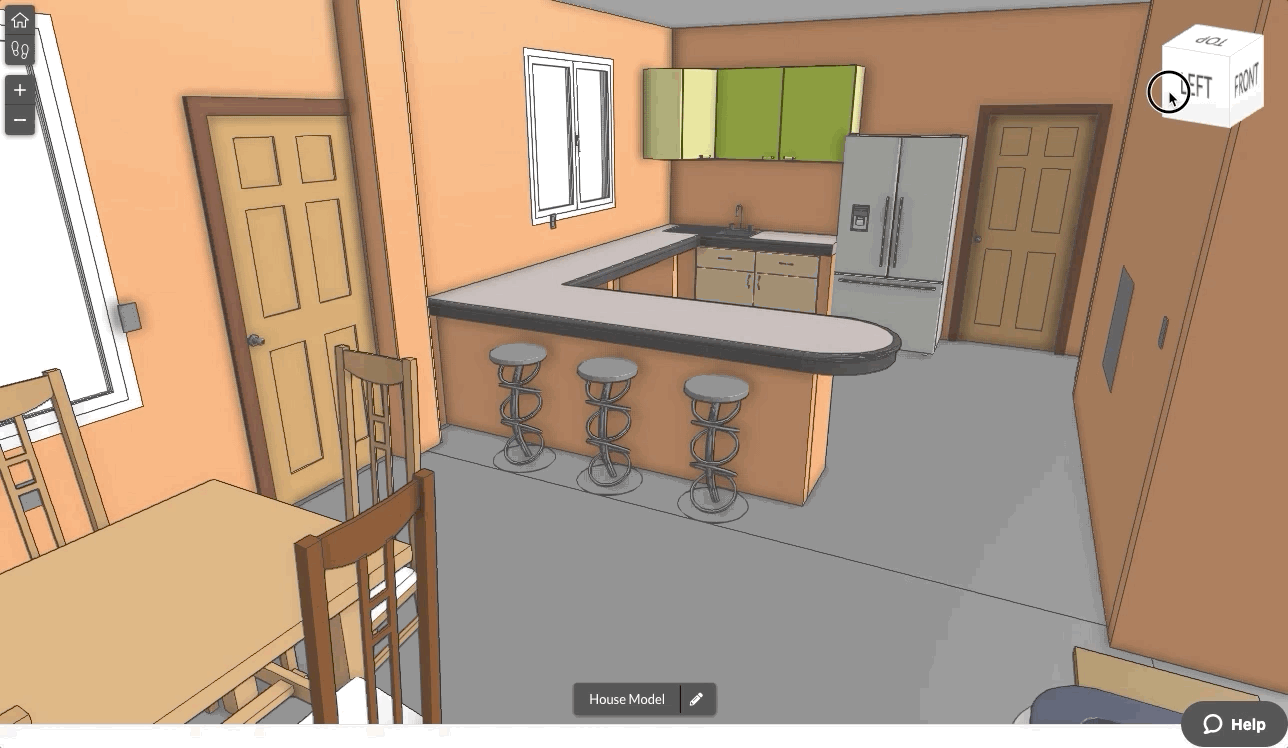
Strany navigační kostky
Pokud uživatel vybere stranu navigační kostky, model se vždy přeorientuje na zobrazení dané strany, a to bez ohledu na to, jestli je vybrán nástroj osy nebo procházení:
Uživatelé také mohou vybrat horní a spodní stěnu kostky i její rohy, aby změnili orientaci zobrazení:
Ikona nápovědy
Pokud potřebujete více informací o ovládání prohlížeče BIM, můžete kliknout na ikonu nápovědy ve spodní části nástrojů pro navigaci. Tím se dostanete na stránku, kde se dozvíte, jak při režimu osy i procházení zobrazení ovládat pomocí myši a klávesnice.
Pro návrat k prohlížeči BIM, stiskněte klávesu Esc nebo vyberte „x“ v pravém horním rohu:
